Introduzione
Se il tuo trackpad è rotto o dev'essere rimosso per avere più facilmente accesso alla batteria, segui questi passi.
Per la tua sicurezza, scarica la batteria del tuo MacBook Pro sotto al 25% prima di iniziare questa procedura. Una batteria agli ioni di litio carica può causare un incendio pericoloso e incontrollabile se viene forata accidentalmente.
Strumenti
Ricambi
-
-
Se il tuo MacBook funziona con BigSur v11.1 o successive, disattivare l'Auto Boot potrebbe non funzionare. Puoi procedere normalmente, ma assicurati di scollegare la batteria appena sei dentro.
-
Usa un cacciavite Pentalobe P5 per rimuovere le sei viti che fissano il case inferiore:
-
Due viti da 6,8 mm
-
Due viti da 5,3 mm
-
Due viti da 3,4 mm
-
-
-
Applica una ventosa al case inferiore vicino all'area frontale-centrale del MacBook Pro.
-
Tira la ventosa per creare una lieve fessura tra la cover inferiore e la scocca.
-
-
-
Inserisci un angolo di un plettro di apertura nella fessura tra il case inferiore e la scocca.
-
Fai scorrere il plettro di apertura attorno all'angolo più vicino, fino a metà strada del bordo laterale della cover.
-
-
-
Ripeti il passo precedente sul lato opposto, facendo scorrere il plettro di apertura sotto il case inferiore e lungo il bordo laterale per sbloccare la seconda clip.
-
-
-
Inserisci di nuovo il tuo plettro di apertura sotto il bordo anteriore della cover, vicino a uno dei fori delle due viti più centrali.
-
Torci con una certa decisione il plettro per sganciare la terza clip che fissa la cover inferiore alla scocca.
-
Ripeti questa operazione vicino all'altro foro delle viti centrali, sganciando così la quarta clip.
-
-
-
Spingi con decisione il case inferiore verso la parte frontale del MacBook (cioè allontanandolo dalla zona delle cerniere) per separare l'ultima clip di fissaggio rimasta.
-
-
-
Rimuovi il case inferiore.
-
Disponila in posizione e allinea le clip scorrevoli vicino alla cerniera dello schermo. Premi la cover e falla scorrere verso le cerniere. Lo scorrimento dovrebbe bloccarsi non appena le clip si agganciano.
-
Quando le clip scorrevoli sono del tutto agganciate e il case inferiore sembra allineato correttamente, premi con decisione il case inferiore per agganciare le quattro clip nascoste sottostanti. Dovresti percepire il conseguente bloccaggio delle clip stesse.
-
-
-
Stacca con attenzione il grande pezzo di nastro adesivo che copre il connettore della batteria, sul bordo della scheda logica più vicino alla batteria.
-
Rimuovi il nastro stesso.
-
-
-
Stacca con delicatezza il piccolo pezzo di nastro che copre il connettore del cavo dati della scheda della batteria.
-
-
-
Usa l'estremità punta di uno spudger per sganciare la piccola aletta di bloccaggio che blocca il cavo nel suo connettore.
-
-
-
Scollega il cavo dati della scheda della batteria facendolo scorrere fuori dal suo zoccolo.
-
Fai scorrere il connettore parallelamente alla scheda logica, in direzione del cavo stesso.
-
-
-
Usa un cacciavite Torx T5 per rimuovere la vite a testa larga di 3,7 mm di lunghezza che fissa il connettore di alimentazione della batteria.
-
-
-
Usa uno spudger per sollevare con delicatezza il connettore dell'alimentazione della batteria, scollegando così dal dispositivo la batteria stessa dal dispositivo.
-
Solleva il connettore abbastanza in alto da mantenerlo separato dal suo alloggiamento.
-
-
-
Usa un cacciavite Torx T5 per rimuovere le due viti da 1,9 mm che fissano la staffa del connettore del cavo del trackpad.
-
-
-
Usa uno spudger per scollegare il cavo a nastro del trackpad sollevando delicatamente il suo connettore dalla scheda madre.
-
-
-
Prepara un iOpener e appoggialo sul cavo a nastro del trackpad per circa un minuto, per ammorbidire l'adesivo che fissa il cavo a nastro sulla batteria.
-
Se non hai un iOpener, puoi usare un asciugacapelli per scaldare il cavo. Il cavo dovrebbe essere caldo, ma non troppo per essere toccato. Fai attenzione a non scaldare troppo la batteria.
-
-
-
Usa un cacciavite Torx T5 per rimuovere le dieci viti che fissano il gruppo del trackpad:
-
Due viti da 4,2 mm
-
Otto viti da 5,8 mm
-
-
-
Rimuovi il gruppo del trackpad.
-
Assicurati di non perdere le sei piccole rondelle (due circolari e quattro rettangolari) che rimangono sul lato inferiore del trackpad.
-
Confronta la tua parte di ricambio con quella originale: potrebbe essere necessario il trasferimento di alcuni componenti o la rimozione di protezioni adesive dalla nuova parte prima di installarla.
Per rimontare il tuo dispositivo, segui i passi descritti in ordine inverso.
Porta i tuoi rifiuti elettronici a un riciclatore certificato R2 o e-Stewards.
La riparazione non è andata come previsto? Prova delle soluzioni di base ai problemi, oppure rivolgiti alla nostra comunità Risposte per trovare aiuto.
6 commenti
Does anyone knows, if I follow this procedure carefully just to clean the inside of the trackpad, if it will void my warranty? Or there isn’t any way for Apple to know that I’ve done this?
Thanks for this guide, it was excellent – easy to follow. I used the iFixit Essential Electronics Toolkit for the first time to do this and the box lid with moulded grid proved very useful for keeping the screws mapped to where they belonged in the laptop.
I would suggest adding that the laptop must be connected to power to restart it after the repair. Pressing the power button to no response induced a small panic but plugging it in brought it right back.
Is it completely necessary to disconnect the battery? 8 - 14 is it absolutely necessary?






























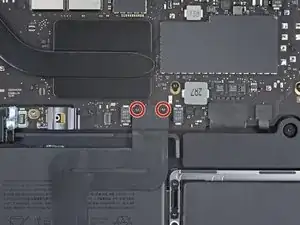












I use a empty egg carton to place screws in in the order of removal from computer
robert -
That's a good idea Robert!
Tom Kingsley -